AI 怎样才能删除图形的一部分呢?ai绘制好的图形需要删除一部分,该怎么删除呢?下面我们就来看看详细的教程。
一、问题描述
1、比如说,现在我在 AI 中画了一个圆圈,想要删除掉圆圈左下角的 1/4 部分( 即黑色标示部分),这该怎么做呢?
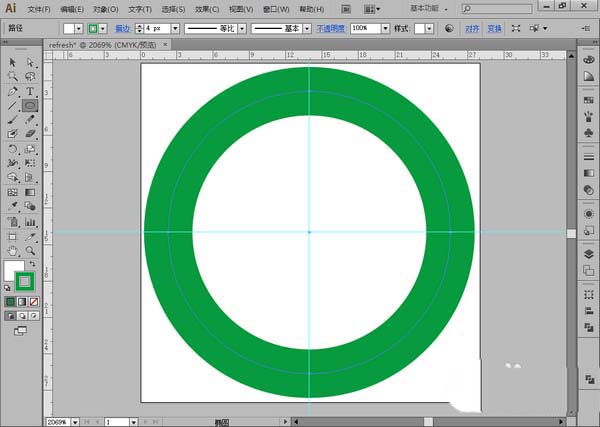
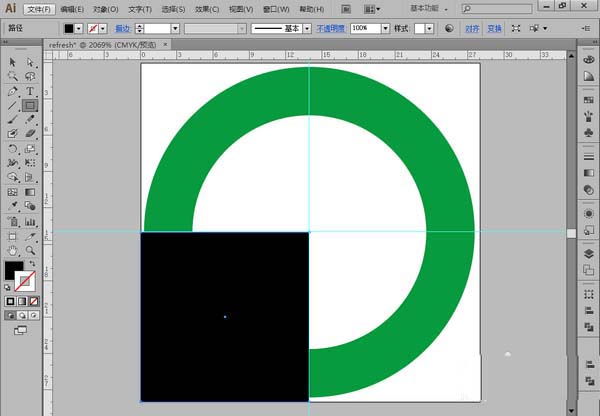
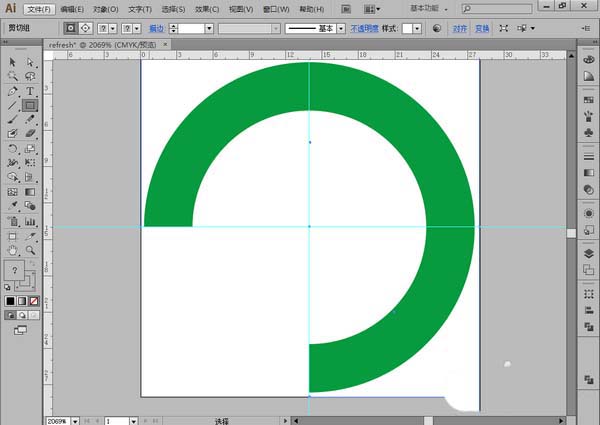
二、操作方法
1、首先,展开图层面板,按住键盘上的 shift 键,再点击当前已选择对象的蓝色小方块(有蓝色小方块的表示当前选择的项目),以便将其取消选择。

2、然后,再选中钢笔工具,将钢笔工具的内部填充模式、边线填充模式均设为不填充。
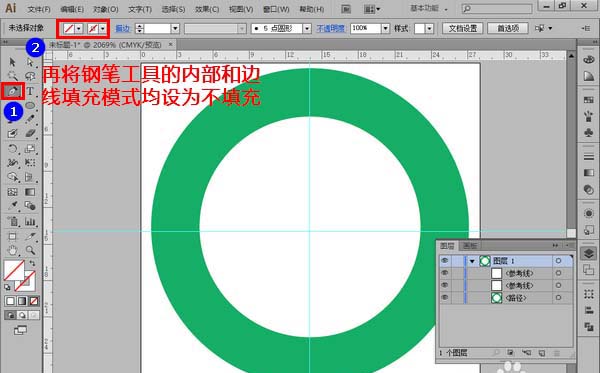
3、接下来,用钢笔工具将图形上需要保留的部分框选出来。注意,是需要保留的部分,而不是要删除的部分。
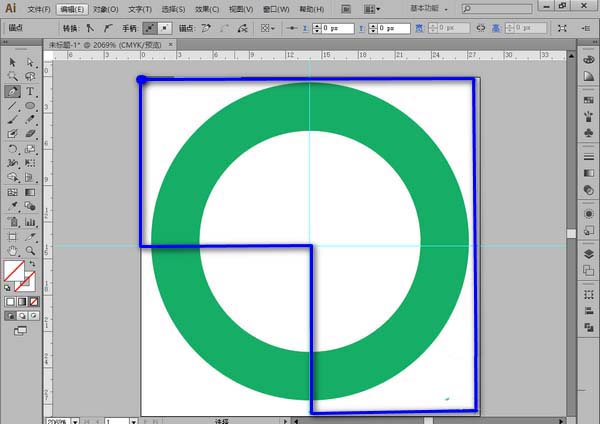
4、随后,再次展开图层面板,将当前用钢笔工具画的对象与要操作的图形对象一齐选中。记住,选择时要先按住键盘上的 shift 键,否则只能选择一个对象。
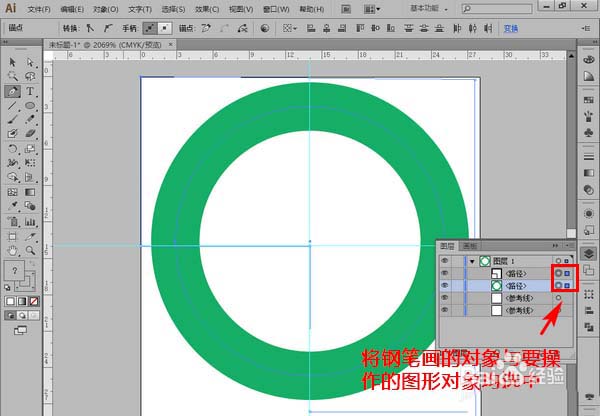
5、这时,再用鼠标在图形上右击,在弹出的菜单中点击“建立剪切蒙板”。
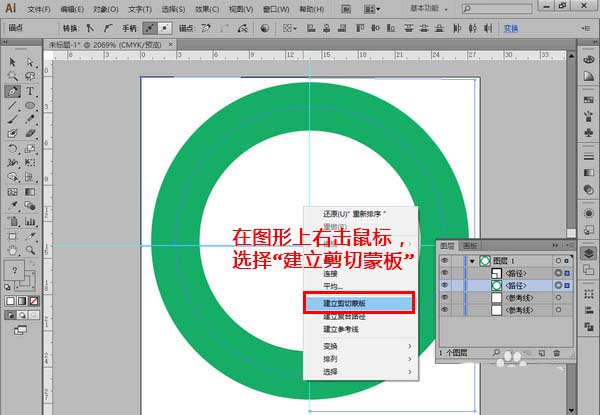
6、转眼间的工夫,我们就成功从图形中删掉不想要的部分了。

以上就是ai剪切图形的教程,很简单,希望大家喜欢,请继续关注脚本之家。
相关推荐: